携帯からの遠隔監視方法
本コンテンツは、カメラ映像をiOS端末から遠隔で監視する内容となります。
SkyLinkDDNSサービスへの登録方法を説明します。
●SkyLink DDNSは、対象のエレコムまたはロジテック製品をユーザー登録して、ご利用いただいている方に無償で提供される、ダイナミックDNS サービスです。
● 本製品はSkyLinkDDNS サービスのみ対応しています。 |
1)以下URLをクリックしてください。
2)SkyLinkDDNSのページが開きます。

3)「新規登録・更新」をクリックします。

4)「ユーザー情報登録」をクリックします。

5)以下内容をご参考に、製品のシリアル番号をご確認ください。
以下はシリアル番号が記載されている一例です。
梱包箱、または製品本体から、S/N等から始まる内容が、
シリアル番号となります。
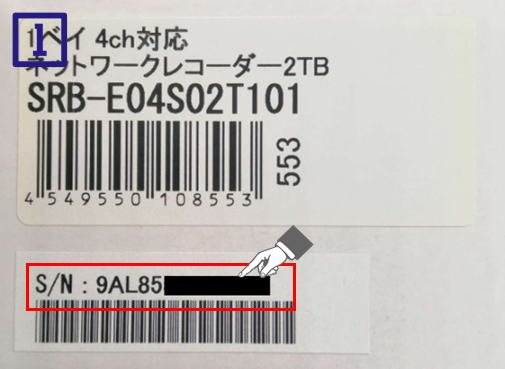

|
6)製品のシリアル番号を入力後、「認証」ボタンを押します。
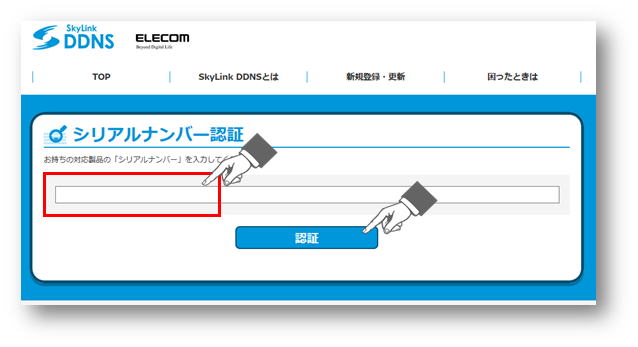
7)必要情報を入力し、「登録する」をクリックします。
※ここで入力した内容は、他の機器にも必要な設定内容となります。忘れないようご留意ください。
※(ご注意)希望ホスト名が、遠隔監視用のURLの一部となります。
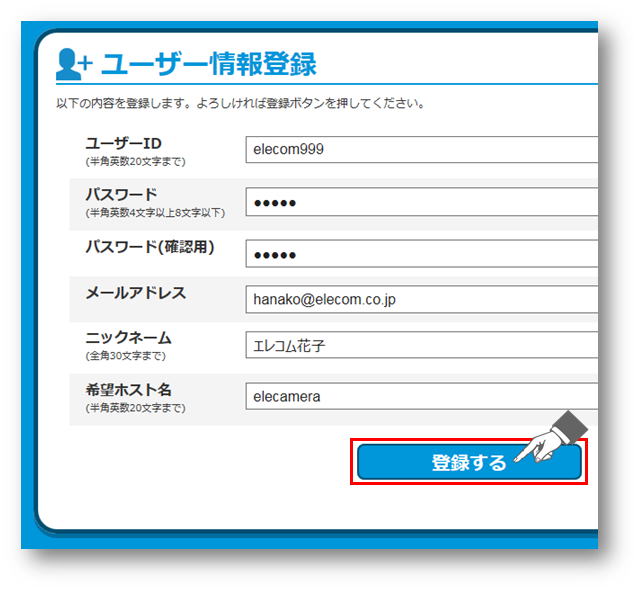
8)ユーザー登録が完了します。
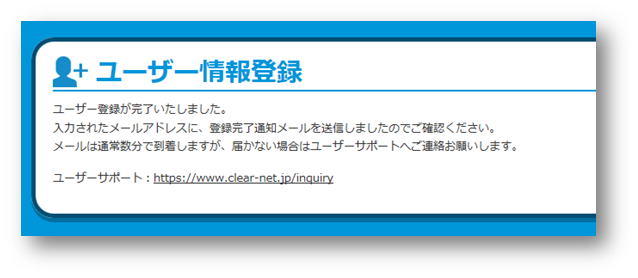
9)先ほど登録したメールアドレス宛てに「登録完了通知メール」が送られます。
届いたメールを確認しましたら、SkyLinkDDNSの登録は完了です。

目次に戻る
ネットワークレコーダーの設定画面にアクセスし、設定します。
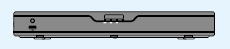
※設定画面へのアクセス方法は、
ネットワークレコーダーのマニュアルをご参照ください。
|
1)設定画面から、「システム」-「ネットワーク」-「DDNS」の順で選択します。
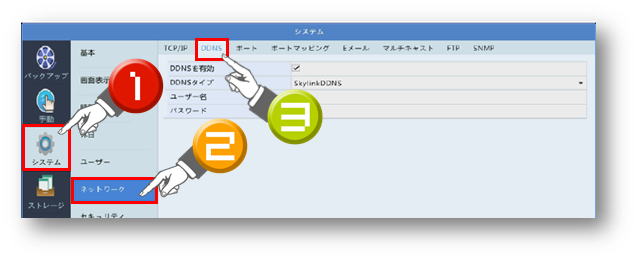
2)「DDNSを有効」にチェックを入れます。

3)先のSkyLinkDDNSで登録された内容を入力します。

※ユーザー名には、SkyLinkDDNSで登録された「ユーザーID」の内容を入力。
※パスワードには、SkyLinkDDNSで登録された「パスワード」の内容を入力。
4)登録後、「適用」ボタンをクリックします。
これで、ネットワークレコーダーへの設定は完了です。
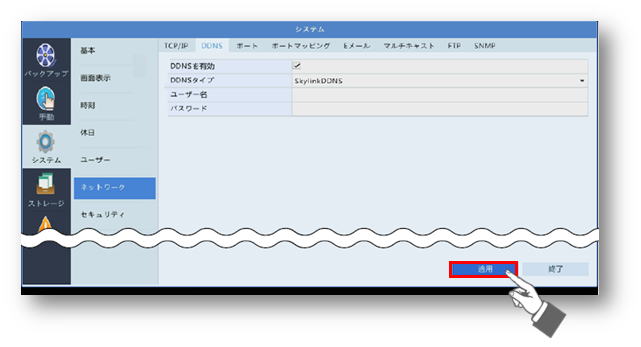
目次に戻る
ご利用のルーターのマニュアルをご参照いただき、
以下2つ何れかの設定をしてください。
・UPnPを有効にする
または
・ポートフォワーディングの設定
|
| UPnPを有効にする場合 |
ご利用のルーターのUPnP機能を「有効」にしてください。
UPnPを使用する場合は
ネットワークレコーダーの下記の画面をご確認下さい。(初期設定)
「システム」→「ネットワーク」→「ポートマッピング」

HTTPポートが初期値以外の場合はGuard Viewerのポート設定も
同じポート番号を設定して下さい。
UPnPが自動で有効にならない場合は、ポートマッピングを有効のチェックを外して「適用」、チェックを入れなおして「適用」の操作を行って下さい。
ネットワークレコーダー毎にポート番号を手動で固定したい場合は下記を設定ください。
①UPnPマッピングを「手動」に変更する。
②HTTPポート及びRTSPポートのポート番号を設定する。
(設定値を変えた後で「適用」ボタンを押してください。)
※HTTPSポートはGuard Viewerでは使用しません。

|
| ポートフォワーディングを使用する場合 |
ご使用のルーターで下記の2つのポートのポート転送設定を行って下さい。
HTTP:80(初期値)
RTSP:554(初期値)
ポートフォワーディングを使用する場合は
ネットワークレコーダーで下記の設定が必要となります。
「システム」→「ネットワーク」→「ポートマッピング」
①マッピングモードを「手動」に設定する。
②HTTPポート及びRTSPポートのポート番号を設定する。
(設定値を変えた後で「適用」ボタンを押してください。)
※HTTPSポートはGuard Viewerでは使用しません。

③ポート番号を初期値から変更した場合は
下記のポート番号を同じ数値に合わせて下さい。
「システム」→「ネットワーク」→「ポート」
(設定値を変えた後で「適用」ボタンを押してください。)
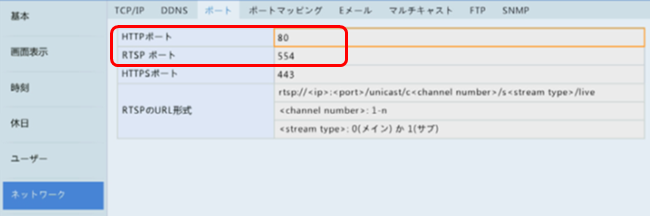 |
ネットワークレコーダーのIPアドレスはメニューの
「メンテナンス」→「ネットワーク情報」→「ネットワーク」
の「IPv4アドレス」の項目をご確認ください。
ルーターの設定方法がわからない場合は、製造元メーカー又は、ご購入元にお問い合わせください。 |
目次に戻る
カメラ視聴アプリ「Guard Viewer」のインストール手順を説明します。
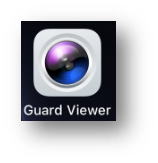
1)「App Store」を開きます。
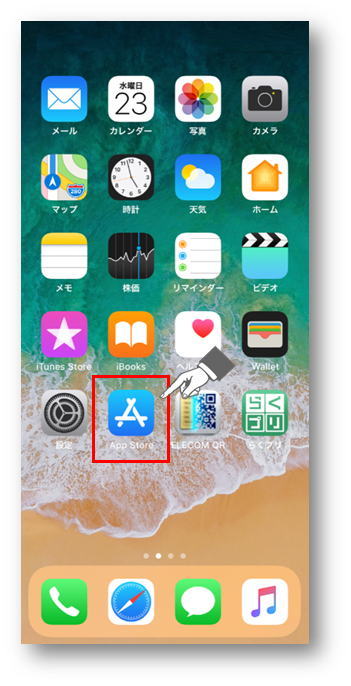
2)「Guard Viewer」で検索します。

3)アプリが表示されたら、「入手」をタップします。
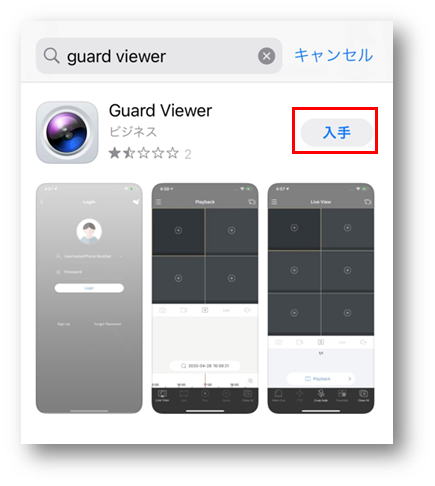
4)「開く」ボタンが表示されましたらダウンロード完了です。
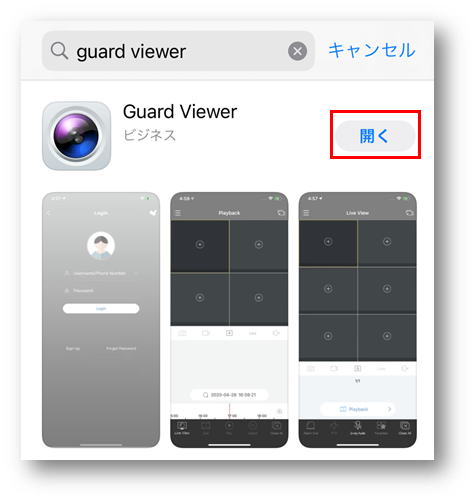
目次に戻る
ご注意

~ご確認いただく前に~
スマホのアプリで映像を視聴する場合、レコーダーに接続しているルーターにスマホを接続してしまうと映像視聴ができません。
キャリア通信など別のネットワークへ接続をしてアプリをご利用ください。
1)「Guard Viewer」を開きます。
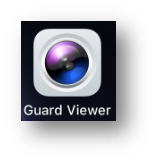
2)画面右上のアイコンをタップします。

3)「デバイス」画面が表示されますので、右上の「+」をタップします。

4)「手動追加」をタップします。
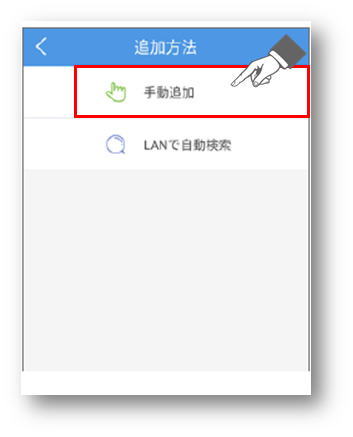
5)以下を参考に必要項目を登録していきます。
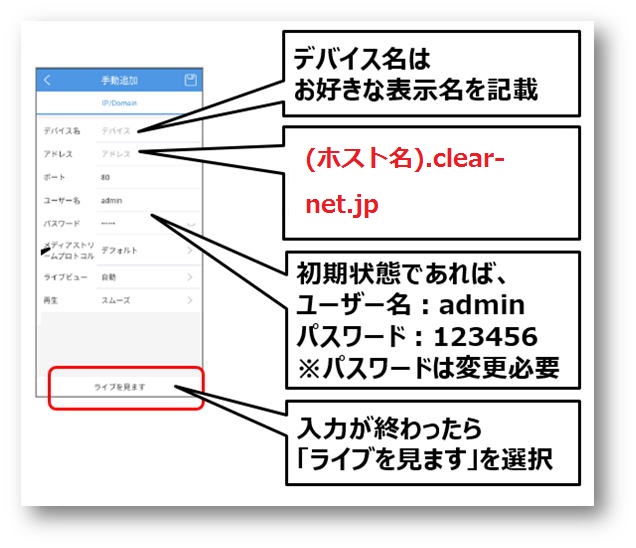
6)ライブビューに映像が表示されます。

|